Il existe de nombreux logiciels gratuits disponibles pour supprimer les fichiers inutiles de votre ordinateur Windows, nettoyer l’éditeur de registre, désinstaller des logiciels, vérifier les disques durs, chiffrer des fichiers, etc. Aujourd’hui, nous allons jeter un oeil à HDCleaner, qui est un logiciel gratuit tout-en-un pour Windows permettant de supprimer les fichiers inutiles et de sécuriser votre PC en quelques instants. Non seulement cela, mais il est également livré avec de nombreuses autres fonctionnalités pour le rendre encore meilleur.
HDCleaner pour PC Windows
HDCleaner ressemble à un outil gratuit très utile à avoir sur votre Windows. Il offre presque tous les outils dont vous auriez besoin pour maintenir votre ordinateur en bon état de fonctionnement.

Il existe de nombreuses fonctionnalités incluses dans cet outil, et presque toutes sont utiles. Jetons un coup d’œil à certaines des meilleures options fournies avec HDCleaner.
La Nettoyeur en 1 clic : options vous aidera à analyser et à supprimer les fichiers inutiles inutiles, les clés de registre, etc. séparément, et plus encore, cette option vous serait utile. C’est une solution en 1 clic qui nettoie tout ! Si vous devez nettoyer séparément, les modules suivants peuvent vous aider :
Fichiers inutiles : Comme son nom l’indique, vous pourrez vous débarrasser des fichiers indésirables à l’aide de cette option.
Nettoyeur de plugin : Il analyse vos plugins, vous montre un rapport détaillé et vous permet de les supprimer facilement, si nécessaire.
Nettoyeur de registre: Si vous souhaitez analyser et supprimer les fichiers de registre indésirables, cette option vous sera utile.
Gestionnaire de désinstallation : Un gestionnaire de désinstallation simple est inclus dans cet outil qui permet aux utilisateurs de supprimer n’importe quel logiciel de l’ordinateur. Cependant, l’inconvénient est que vous ne pouvez pas supprimer les restes après avoir désinstallé un logiciel.
Gestionnaire d’exécution automatique : Ce gestionnaire de démarrage vous aide à gérer tous les programmes qui s’exécutent au démarrage.
Fichiers en double : Si vous pensez avoir beaucoup de fichiers en double sur votre disque dur, vous pouvez vous en débarrasser en utilisant cette fonctionnalité.
Correcteur de raccourcis cassés : Nous avons souvent des raccourcis cassés à divers endroits, et cette option vous permettra de vous en débarrasser.
Formateur de dossier : Bien qu’il ressemble à un gestionnaire de fichiers, ce module vous aide à vérifier l’espace consommé par chaque dossier.
Utilisation du disque: Si vous voulez vérifier combien d’espace disque vous avez utilisé, c’est le module que vous recherchez.
DIRVersHTML : Cette option peu courante vous permettra de créer un fichier HTML à partir du répertoire choisi.
Informations système : Comme son nom l’indique, vous pouvez vérifier les informations de votre système à partir de ce panneau.
Programmes système : Si vous souhaitez vérifier tous les programmes système et leurs noms .exe, vous pouvez les trouver ici.
Séparateur de fichiers : Voulez-vous diviser un gros fichier en deux parties ? Si oui, c’est ce dont vous avez besoin.
Défragmenter le disque: Bien que l’option intégrée de Windows fasse le travail, si vous ne voulez pas l’utiliser, essayez cette section.
Vérifiez l’intégrité du disque : En termes simples, vous pouvez vérifier l’intégrité du disque à l’aide de cette option.
Registre de défragmentation : Ce module vous permet de défragmenter le registre.
Rechercher dans le registre : Si vous souhaitez trouver une clé, une valeur ou quoi que ce soit dans le registre, vous pouvez vous aider de cet outil.
Analyse de disque : Si vous souhaitez analyser l’utilisation de l’espace disque, voici la fonction dont vous avez besoin.
Destructeur de fichiers : Grâce à cet outil, vous pouvez supprimer définitivement un fichier.
Crypter les fichiers : Si vous souhaitez protéger un fichier par mot de passe, c’est ce que vous recherchez.
Anti-espion : Il est livré avec une tonne d’options pour la confidentialité et la sécurité. Vous pouvez désactiver le bouton de révélation du mot de passe, Wi-Fi Sense, Windows Defender et bien plus encore.
Les paramètres de sécurité: Vous pouvez vérifier les détails de votre antivirus, antispyware et pare-feu dans cette section.
Plugins de navigateur : Cette section présente tous les plugins que vous avez installés sur vos différents navigateurs.
Sauvegardes : Cette option simple vous aidera à sauvegarder n’importe quel fichier ou dossier.
Registre de sauvegarde : Sauvegardez vos fichiers de registre en utilisant cette option et en quelques instants.
Restauration du système: Avant d’installer ou de désinstaller ou d’apporter des modifications importantes à votre ordinateur, vous devez créer un point de restauration système. Cette option vous permettra de faire ce travail pour vous.
Récupérer des fichiers: Si vous avez supprimé quelque chose par erreur, vous pouvez récupérer ces données à l’aide de cette fonctionnalité.
Explorateur de processus: Vous pouvez vérifier les processus en cours d’exécution, les applications, etc. en utilisant cette fonctionnalité.
Télécharger HDCleaner
Si l’outil semble intéressant, vous pouvez le télécharger à partir de son page d’accueil et emmenez-le faire un tour. Faites-nous savoir ce que vous en pensez.
Quel est le meilleur logiciel d’optimisation de PC ?
Il existe d’innombrables logiciels d’optimisation de PC disponibles pour Windows 11, Windows 10 et d’autres versions. Cependant, HDCleaner est l’une des meilleures applications du marché à cet effet. Il est livré avec la possibilité de supprimer les fichiers inutiles, de désinstaller des applications, d’effacer le registre, etc.
Comment optimiser complètement mon ordinateur ?
Pour optimiser complètement votre ordinateur, vous devez utiliser une application tierce. Bien qu’il soit possible de faire les choses manuellement, ce sera une tâche fastidieuse pour n’importe qui. C’est pourquoi vous pouvez utiliser un outil tiers appelé HDCleaner, compatible avec Windows 11, Windows 10, Windows 8.1, etc.
PS: Lisez d’abord les commentaires avant de décider de le télécharger et de l’utiliser.



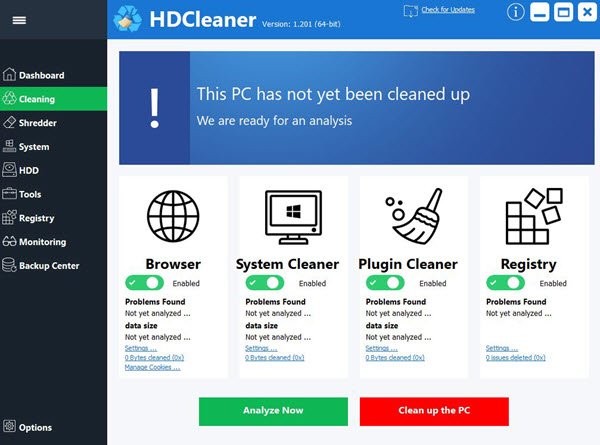
![[2023] 6 façons de copier / coller du texte brut sans formatage](https://media.techtribune.net/uploads/2021/03/5-Ways-to-Copy-Paste-Plain-Text-Without-Formatting-on-Your-Computer-shutterstock-website-238x178.jpg)






